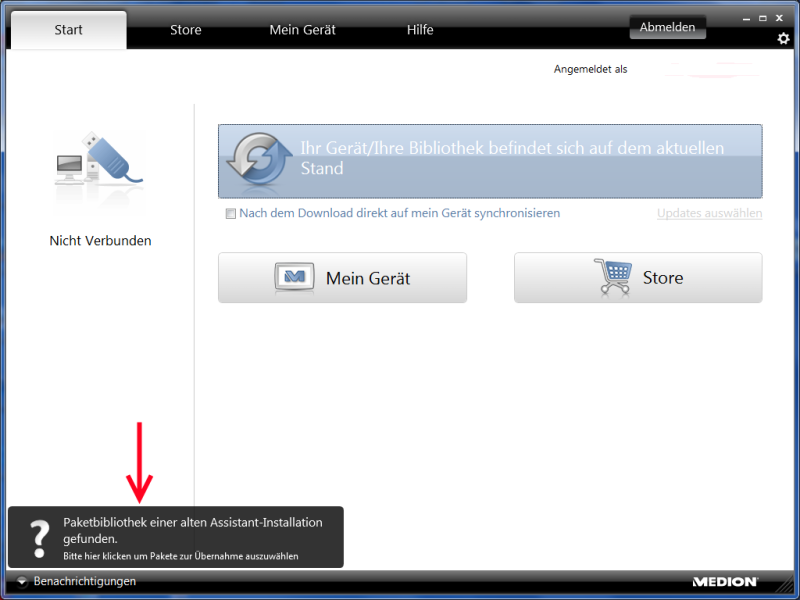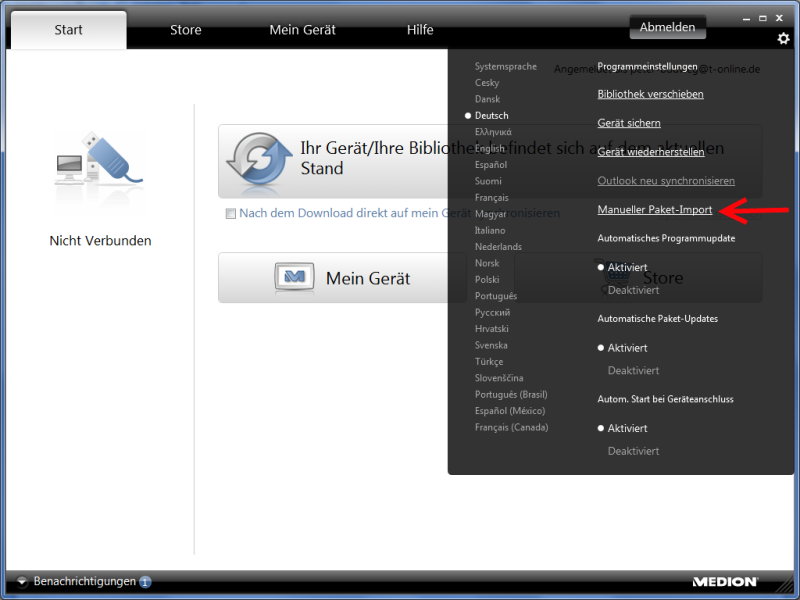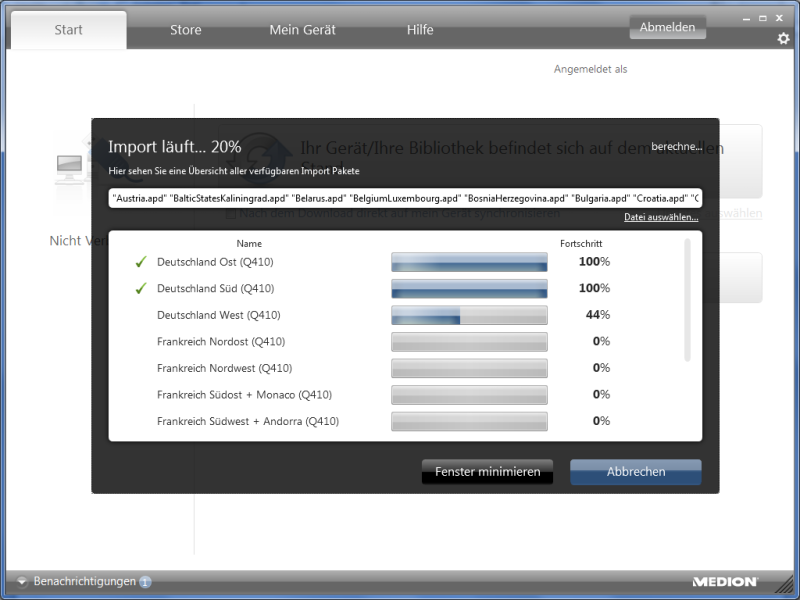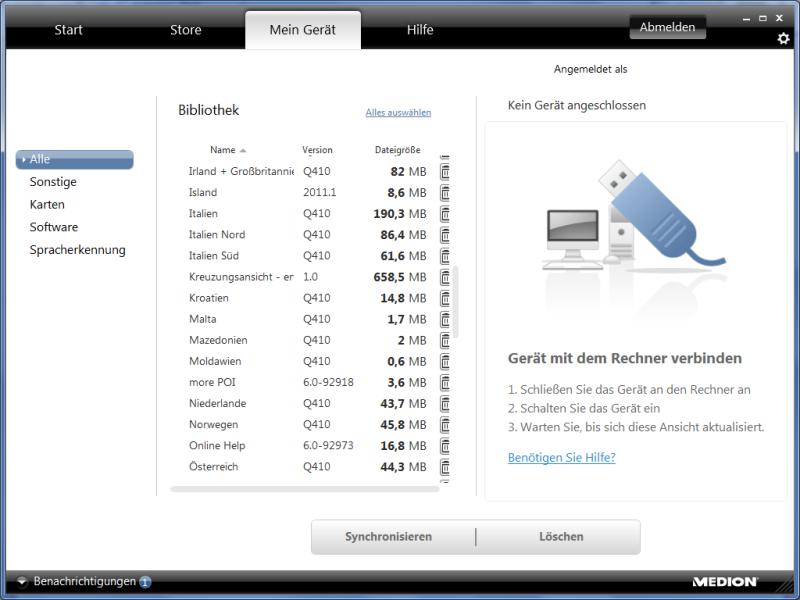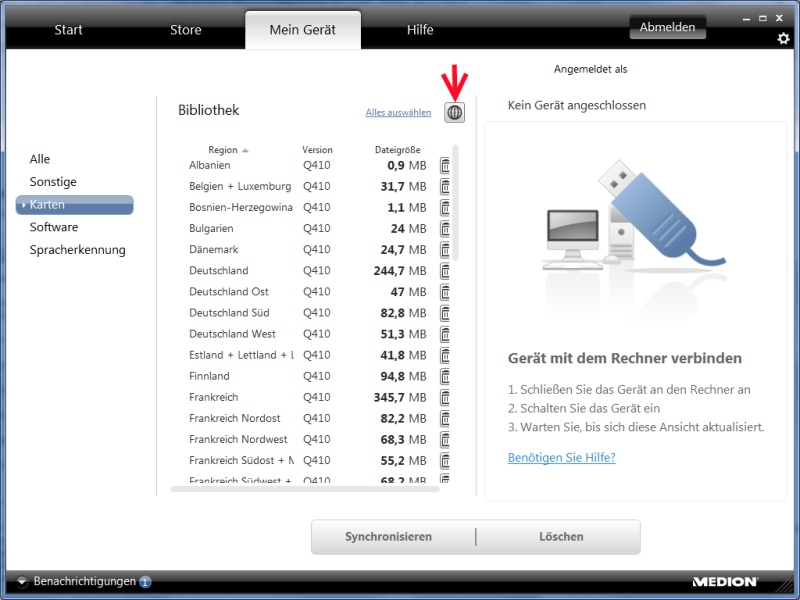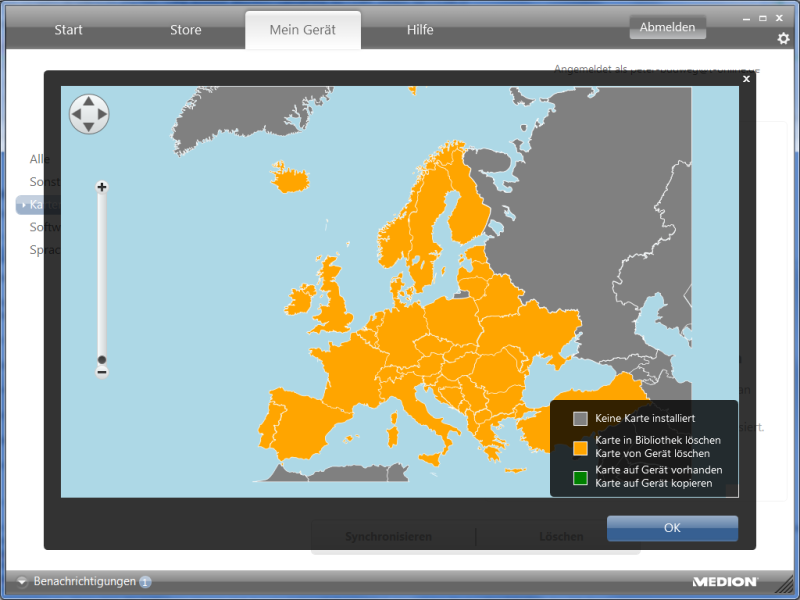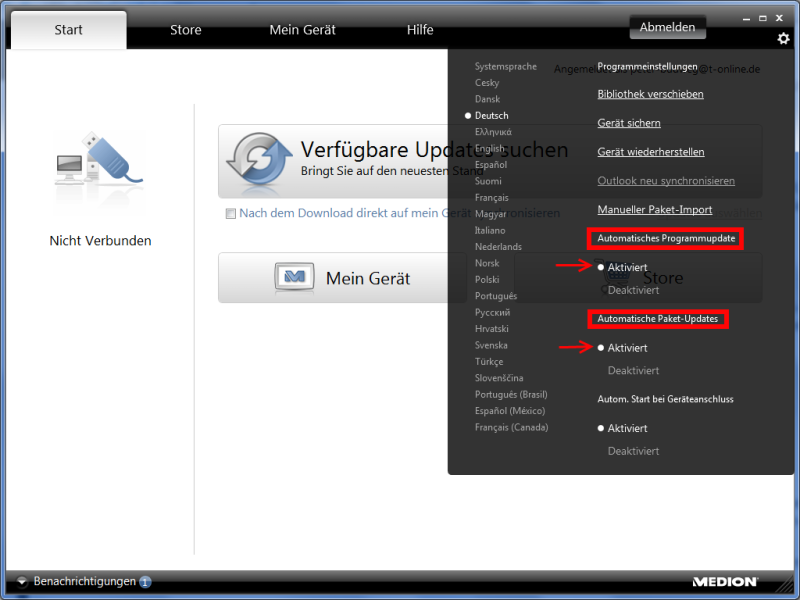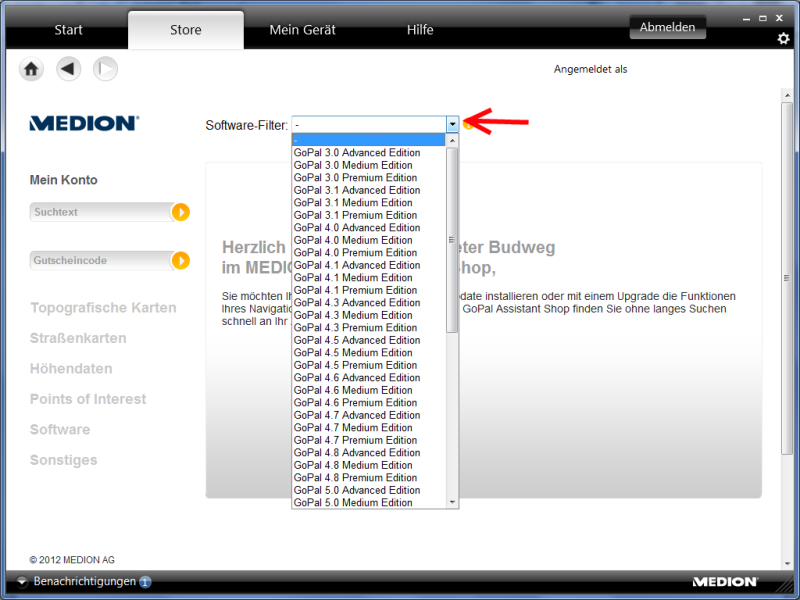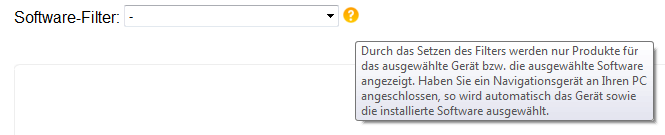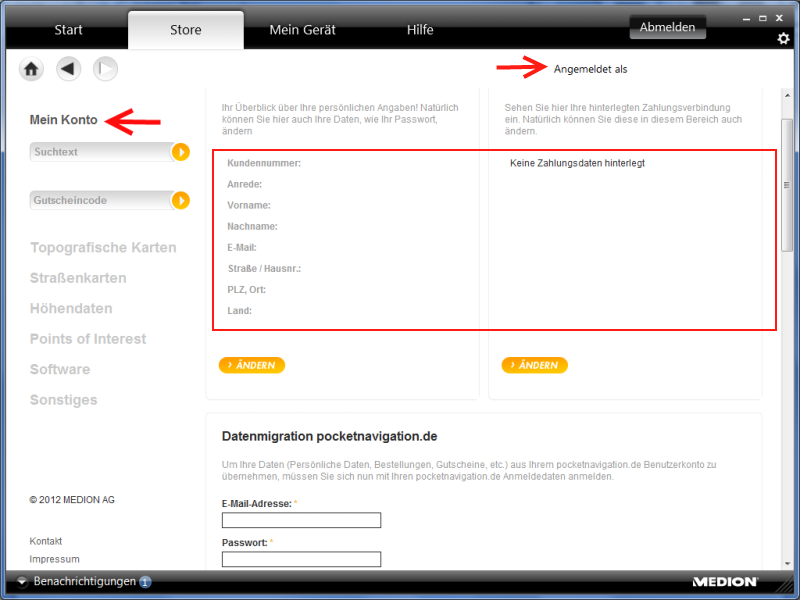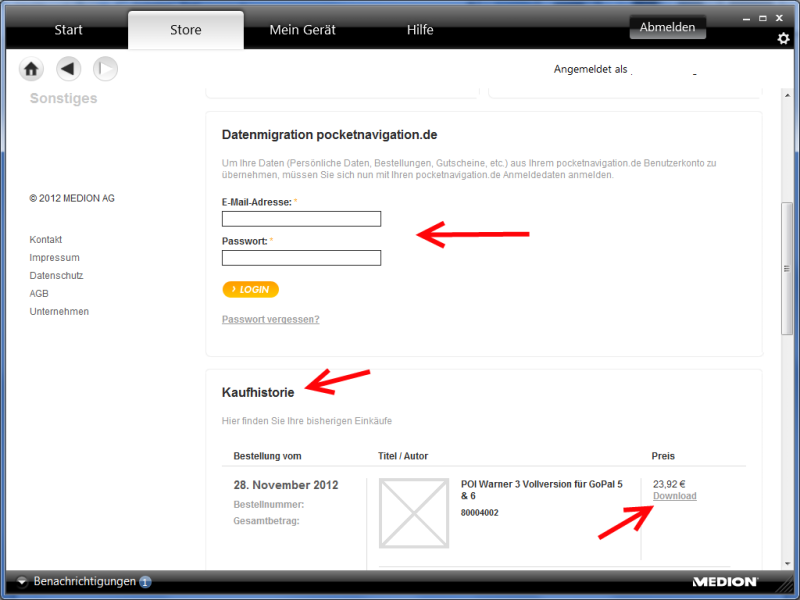GoPal Assistant: Unterschied zwischen den Versionen
Keine Bearbeitungszusammenfassung |
|||
| Zeile 20: | Zeile 20: | ||
==Wie bekomme ich die Daten aus dem alten Assi in den Neuen?== | ==Wie bekomme ich die Daten aus dem alten Assi in den Neuen?== | ||
Dazu erscheint unten links, unter Benachrichtigung ''Paketbibliothek einer alten | Dazu erscheint unten links, unter Benachrichtigung ''Paketbibliothek einer alten Assistant-Installation gefunden''.<br> | ||
[[Datei:Assi 1.png]]<br> | [[Datei:Assi 1.png]]<br> | ||
| Zeile 49: | Zeile 49: | ||
[[Datei:Assi 5b.png]] | [[Datei:Assi 5b.png]] | ||
== Wie kann ich GoPal Updates herunterladen? == | == Wie kann ich GoPal Updates herunterladen? == | ||
Version vom 22. Dezember 2012, 17:24 Uhr
| Datei:In Arbeit icon.png | Dieser Artikel oder Abschnitt wird gerade bearbeitet. Um Bearbeitungskonflikte zu vermeiden, warte bitte mit Änderungen bis diese Markierung entfernt ist oder wende dich an den Ersteller. |
Der GoPal-Assistant ist ein spezielles Werkzeug, das die Kommunikation zwischen Ihrem Navigationsgerät mit dem PC erleichtert und die Übertragung ausgewählter Daten gewährleistet.
Zudem könnt Ihr nur mit Hilfe des GoPal-Assistant GPS-Spurdaten, die Ihr mit Eurem Navigationsgerät aufgezeichnet habt, auf den PC übertragen, um sie dort zu sichern und mit anderen Anwendern auszutauschen.
Voraussetzungen
Damit der GoPal-Assi überhaupt den PNA erkennt und eine Verbindung mit ihm aufbauen kann, muss entweder ActiveSync in der akt. Version 4.5 oder - ab Windows Vista - das Windows Mobile Device Center installiert sein. Von der DVD wird ActiveSync automatisch mit installiert, sollte es nicht auf dem PC vorhanden sein. Ab Windows Vista sollte das Windows Mobile Device Center bereits integriert sein.
Wo kann ich den GoPal Assistant runterladen?
Man kann den Assistant bei www.medion.de im Servicebereich runterladen, wenn man dort unter "Volltextsuche" das Wort "Assistant" eingibt (wird leider nur sehr zögerlich gepflegt) oder auch im Medion-Assistant-Shop runterladen. Die aktuelle Version lautet V6.2.0.12196 (Stand: 11.12.2012).
Wo finde ich eine Anleitung zum Assistant?
Wenn ihr den Assi gestartet habt, so findet ihr unter dem Punkt HILFE in Nr. 5 einen Link zum PDF-Handbuch
Wie bekomme ich die Daten aus dem alten Assi in den Neuen?
Dazu erscheint unten links, unter Benachrichtigung Paketbibliothek einer alten Assistant-Installation gefunden.
Hier anklicken und es öffnet sich ein neues Fenster, in dem ihr aussuchen könnt was in den neuen Assi migriert(importiert) werden soll.
Des weiteren habt ihr die Möglichkeit eines manuellen Imports. Diesen Punkt findet ihr wieder in den Einstellungen.
Unter "Datei auswählen" die APDs auswählen die ihr in die Bibliothek importieren wollt
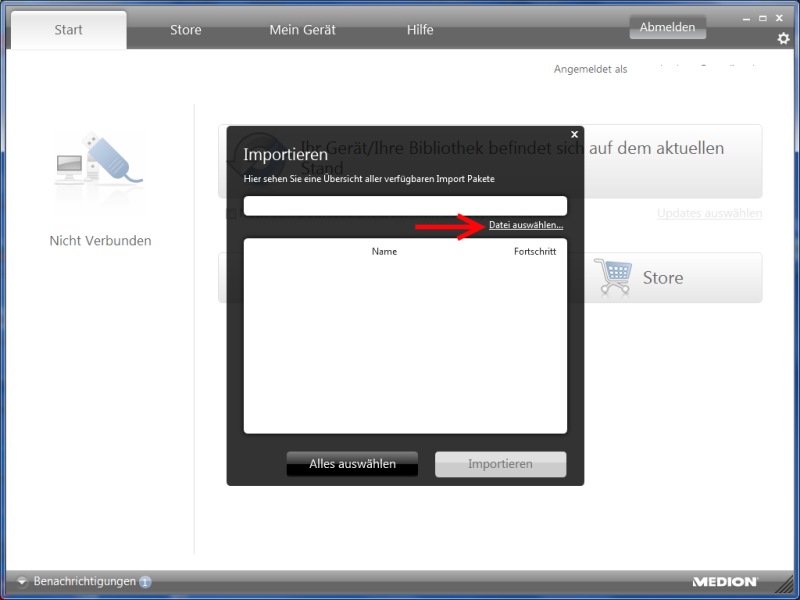
Der Import läuft.
Was heißt "Mein Gerät"
Hier wird euch die Bibliothek angezeigt, also alles was ihr migriert, importiert oder gekauft habt. Hier habt ihr auch die Möglichkeit alte Bibliotheksdateien zu löschen, in dem ihr im jeweiligen Eintrag rechts auf den Papierkorb klickt. Es erscheint eine vorherige Sicherheitsabfrage.
Auf der linken Seite ist ein Dateienfilter, der je nach Software und Gerät, euch die Komponenten Sonstige, Karten, Software ect. einzeln anzeigt. Unter dem Filter Karten gibt es noch die Möglichkeit sich diese graphisch anzeigen zu lassen.
Wie kann ich GoPal Updates herunterladen?
Um GoPal (die Software), das Kartenmaterial, Clever Routes (TrafficPattern), etc. bei Bedarf aktualisieren zu können, ist es notwendig, im Vorfeld die *.APD-Dateien von der DVD zu importieren! Dazu ist wie folgt vorzugehen:
- GoPal-Assi installieren
- DVD einlegen
- Assi starten --> APDs werden importiert --> fertigstellen
- Gerät anschließen
Danach in den Einstellungen des Assistanten "Automatisches Programmupdate" und Automatische Paketupdate" auf aktiviert stellen.
Bei jedem Start des Assistants prüft dieser im Hintergrund (falls eine Onlineverbindung besteht) ob Updates für den Inhalt der Bibliothek oder den Assistant selbst vorhanden ist!
Wo finde ich auf meinem PC die Daten aus dem Assistanten
Die Daten werden in dem Ordner Default abgespeichert, diese findet ihr unter:
- Windows XP: C:\Dokumente und Einstellungen\[Dein Benutzer]\Eigene Dateien\Medion\Assistant\Default
- Windows Vista /Win 7: C:\Benutzer\[Dein Benutzer]\Eigene Dokumente\Medion\Assistant\Default
Um diese Daten zu sichern, ist es aber besser, alles einmal auf eine SD-Karte zu synchronisieren, über den GoPal Assistanten, und dann die Daten von der SD-Karte zu kopieren und auf eine DVD zu brennen.
Tipp: Bis zur Version 5.x bietet der User Panik im Nachbarforum PNav ein Tool an (GoPal-Extractor), das die Dateien aus dem Library-Verz. rauslösen kann. Ab Version 6.x kann der GoPal-Manager (GoMan) dazu eingesetzt werden, mit dem dies in der Freeware-Version möglich ist.
Datenverzeichnis (Default) verschieben
In den Einstellungen findet ihr den Punkt Biblothek verschieben. Dieser verschiebt den Ordner Default an einen zuvor ausgesuchten Platz.
Der Shop im GoPal-Assistant
Hier können neues Kartenmaterial und andere Zusatzfeatures erworben und Bonusmap-Gutscheine eingelöst werden.
| Datei:Achtung.png | Wichtiger Hinweis! | Eine bestehende Internetverbindung ist Voraussetzung zur Anzeige des Shop´s |
Solange noch kein PNA mit dem Assistanten kommuniziert hat, werden euch alle verfügbaren Varianten im Shop angezeigt. Ihr könnt aber auch einen Softwarefilter setzen, der vorm Anschließen des PNA´s euch nur die ausgewählte Software mit ihren Komponenten anzeigt.
Wird ein PNA angeschlossen wird automatisch dieser Filter gesetzt.
Wie melde ich mich im Shop an
Für das Anmelden im Shop ist ein bestehendes Konto bei Medion zwingend. Habt ihr noch kein Konto bei Medion eingerichtet, so könnt ihr das jetzt über den Assistanten nachholen. Danach seht ihr oben rechts Angemeldet als: XXXXX(euere Email-Adresse) und unter MEIN KONTO eure persönlichen Angaben und die hinterlegten Zahlungsdaten. Diese Angaben kann man auch nachträglich noch ändern.
Wie bekomme ich meine gekauften Daten aus dem alten Assistanten in den Neuen
Unter dem Punkt MEIN KONTO müsst ihr ein wenig nach unten scrollen. Hier sind die Eingabemasken für euer altes Shop-Konto. Nach Eingabe von Email-Adresse und Passwort des alten Shop´s aus pocketnavigation.de werden die Daten in den Neuen migriert(übertragen). Zusätzlich erscheint weiter unten die Kaufhistorie in dem eure letzten Käufe, und wenn noch nicht abgelaufen, noch zum Download bestehende Produkte.